No products in the cart.
Tin Tức
Chi tiết các bước giúp cách kết nối máy tính với máy photocopy
MỤC LỤC
Hiện nay, việc kết nối máy tính với máy photocopy đã trở thành nhu cầu thiết yếu trong hầu hết các văn phòng, doanh nghiệp và cả hộ gia đình. Tuy nhiên, không phải ai cũng nắm rõ cách thiết lập đúng chuẩn, dẫn đến tình trạng máy không nhận lệnh, in chậm hoặc bị gián đoạn trong quá trình sử dụng. Cùng với photocopy Thuận Nhân tìm hiểu hơn về các cách kết nối máy tính với máy photocopy qua bài viết sau nhé!
Một số lưu ý khi kết nối máy tính với máy photocopy
Khi kết nối máy tính với máy photocopy, nhiều người thường gặp phải tình trạng máy không nhận lệnh in hoặc hoạt động chậm do thiết lập chưa đúng. Để đảm bảo quá trình sử dụng diễn ra thuận lợi, bạn cần nắm rõ một số lưu ý quan trọng.
Kiểm tra cổng kết nối: Đảm bảo cáp USB hoặc dây mạng LAN không bị hỏng, lỏng hoặc đứt ngầm. Với kết nối không dây (Wi-Fi), cần kiểm tra sóng mạng có ổn định không.
Cài đặt driver: Máy photocopy cần được cài driver chính hãng tương thích với hệ điều hành Windows, macOS hoặc Linux mà bạn đang sử dụng. Nếu cài sai driver, máy tính sẽ không nhận máy photocopy.

Đặt địa chỉ IP: Để tránh tình trạng xung đột mạng, bạn nên thiết lập địa chỉ IP tĩnh cho máy photocopy. Điều này giúp máy tính luôn tìm thấy máy photocopy dễ dàng hơn.
Chia sẻ quyền in: Nếu dùng chung trong văn phòng, cần phân quyền cho từng máy tính được phép kết nối. Đồng thời thiết lập mật khẩu hoặc mã PIN để tránh lạm dụng in ấn.
Thường xuyên cập nhật: Các bản cập nhật mới từ nhà sản xuất sẽ giúp khắc phục lỗi, nâng cao hiệu suất kết nối và tăng cường tính bảo mật.
Kiểm tra dung lượng: Nếu hàng chờ quá nhiều lệnh, máy photocopy có thể bị treo hoặc phản hồi chậm. Hãy xóa bớt lệnh in lỗi để đảm bảo hoạt động trơn tru.
Các phương thức kết nối phổ biến máy photocopy với máy tính?
Trong quá trình sử dụng, việc kết nối máy photocopy với máy tính có thể thực hiện bằng nhiều cách khác nhau, tùy thuộc vào nhu cầu và môi trường làm việc. Mỗi phương thức kết nối lại có ưu và nhược điểm riêng, ảnh hưởng đến tốc độ, độ ổn định và khả năng chia sẻ trong văn phòng.
- Kết nối qua cáp USB: Đây là cách đơn giản nhất, thường áp dụng khi chỉ có một máy tính sử dụng chung với một máy photocopy. Cắm trực tiếp cáp USB từ máy tính vào máy photocopy là có thể in ấn ngay sau khi cài đặt driver.
- Kết nối qua mạng LAN: Máy photocopy được kết nối vào hệ thống mạng nội bộ bằng dây mạng. Cách này phù hợp cho văn phòng có nhiều người cùng sử dụng chung máy photocopy.
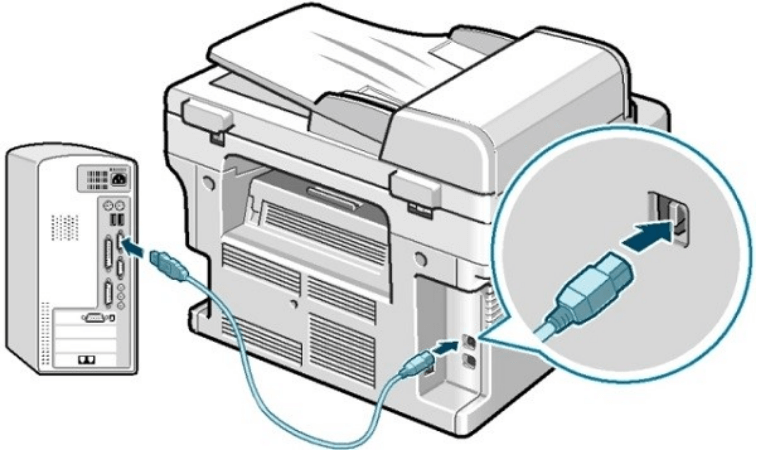
- Kết nối qua Wi-Fi: Một số dòng máy photocopy hiện đại hỗ trợ kết nối không dây, giúp máy tính và laptop có thể in ấn ở bất kỳ đâu trong phạm vi sóng Wi-Fi.
- Kết nối thông qua máy chủ in: Với hệ thống lớn, việc kết nối photocopy với máy chủ in giúp quản lý tập trung, phân quyền in ấn và giám sát hiệu suất sử dụng.
- Kết nối qua dịch vụ in đám mây : Một số dòng photocopy cao cấp hỗ trợ in từ xa thông qua Google Cloud Print, AirPrint hoặc ứng dụng riêng của hãng, rất tiện lợi khi cần in tài liệu từ thiết bị di động.
Cách kết nối máy tính với máy photocopy
Kết nối máy tính với máy photocopy không chỉ giúp bạn in ấn thuận tiện hơn mà còn tiết kiệm thời gian trong công việc. Tuy nhiên, nếu thực hiện sai cách, bạn có thể gặp tình trạng máy không nhận lệnh hoặc bị gián đoạn khi in.
Kiểm tra phần cứng
- Đảm bảo máy photocopy có hỗ trợ cổng kết nối phù hợp (USB, LAN hoặc Wi-Fi).
- Kiểm tra dây cáp không bị lỏng hoặc hỏng.
- Chuẩn bị sẵn driver đúng với model máy photocopy và hệ điều hành máy tính (Windows, macOS).
Thiết lập địa chỉ IP
- Vào Control Panel → Network and Sharing Center → chọn mạng → Properties.
- Mở Internet Protocol Version 4 (TCP/IPv4), chọn Use the following IP address rồi nhập địa chỉ IP tĩnh cho máy tính.
- Trên máy photocopy, truy cập Network Settings → đặt IP tĩnh cùng dải mạng với máy tính để dễ dàng nhận diện.

Cài đặt và thêm máy photocopy
- Trên máy tính, vào Devices and Printers → Add a Printer.
- Chọn Add a network, wireless or Bluetooth printer (hoặc “Create a new port” nếu kết nối IP).
- Nhập địa chỉ IP của máy photocopy → bấm Next.
- Cài driver đã chuẩn bị sẵn → Finish để hoàn tất.
Kiểm tra
- Sau khi kết nối thành công, hãy in một trang test để chắc chắn mọi thiết lập đã đúng. Nếu gặp lỗi, hãy kiểm tra lại driver, địa chỉ IP hoặc dây kết nối.
Một số lỗi thường gặp khi kết nối máy tính với máy photocopy
Trong quá trình kết nối máy tính với máy photocopy, không ít người dùng gặp phải các sự cố khiến việc in ấn bị gián đoạn hoặc không thể thực hiện. Những lỗi này thường xuất phát từ phần cứng, phần mềm hoặc cài đặt mạng chưa chính xác.
Máy tính không được máy
- Đây là lỗi cơ bản nhất, thường xảy ra ngay khi mới bắt đầu kết nối.
- Nguyên nhân: Chưa cài đặt driver chính hãng cho máy, dây cáp USB bị hỏng hoặc cắm lỏng, hoặc driver không tương thích với hệ điều hành (Windows, macOS).
Không in được qua mạng LAN
- Khi sử dụng kết nối mạng, nhiều người gặp tình trạng máy tính không tìm thấy máy photocopy.
- Nguyên nhân: Máy photocopy và máy tính chưa được đặt cùng một dải địa chỉ IP, chưa bật chế độ chia sẻ in trong hệ thống, hoặc mạng nội bộ (LAN/Wi-Fi) bị chập chờn, gián đoạn.
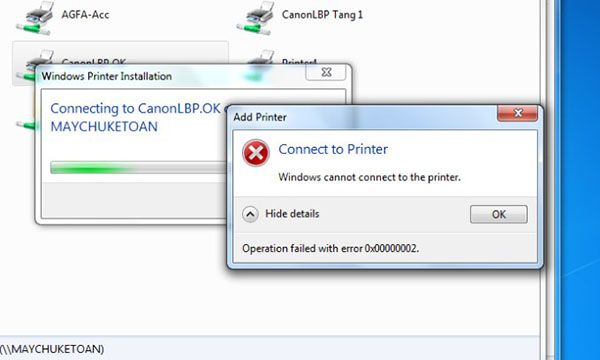
In ấn bị treo lệnh
- Tài liệu gửi đến máy photocopy nhưng không được in ra, hoặc in rất chậm.
- Nguyên nhân: Hàng đợi in trong máy tính quá nhiều lệnh bị kẹt, bộ nhớ máy photocopy đầy, hoặc đường truyền mạng bị nghẽn.
Không in được một số phần mềm chuyên dụng
- Có trường hợp in được file Word, Excel nhưng không in được từ phần mềm kế toán hoặc đồ họa.
- Nguyên nhân: Driver cài đặt thiếu tính năng hỗ trợ định dạng in đặc thù, hoặc chưa chọn đúng máy in mặc định.
Qua những chia sẻ trên, có thể thấy việc kết nối máy tính với máy photocopy không hề phức tạp. Nếu gặp sự cố ngoài khả năng khắc phục, bạn nên liên hệ đơn vị cung cấp hoặc kỹ thuật viên như Photocopy Thuận Nhân để được hỗ trợ kịp thời, đảm bảo máy luôn vận hành trơn tru. Nếu quý khách đang tìm kiếm đơn vị cung cấp sản phẩm photocopy như Ricoh hay Toshiba, hay đơn giản là cần dịch vụ thuê máy photocopy giá rẻ để phục vụ cho dự án – sự kiện, thì Photocopy Thuận Nhân hoàn toàn có thể gửi tới các dịch vụ và sản phẩm tốt nhất. Tất cả đều được chuẩn bị kỹ càng, sử dụng dễ dàng, hiệu suất cao. Chỉ cần quý khách gọi ngay qua số điện thoại: 0906 687 770 để các chuyên viên có thể tư vấn nhanh chóng và chính xác nhất.

